Picktorial – Phần mềm xử lý ảnh hoàn toàn mới – Chúng ta đều biết rằng Lightroom và Photoshop là hai phần mềm xử lý nổi tiếng nhất cho các nhiếp ảnh gia, nhưng chúng không phải là lựa chọn duy nhất. Một số nhiếp ảnh gia gần đây đã bắt đầu sử dụng CaptureOne hoặc ON1 nhưng mới đây chúng ta có thêm một phần mềm mới và ít được biết đến đã được phát hành gọi là Picktorial (chỉ dành cho máy Mac ở thời điểm hiện tại). Tôi đã có cơ hội thử nghiệm trình chỉnh sửa ảnh này trong một thời gian và tôi tin rằng đó chắc chắn là một phần mềm thú vị mà có một số tính năng mà tôi chưa thấy trong Adobe Lightroom.
Picktorial – Phần mềm xử lý ảnh hoàn toàn mới
Picktorial cũng là một lựa chọn hợp lý hơn so với một số phần mềm khác có sẵn và không giống như các sản phẩm của Adobe.
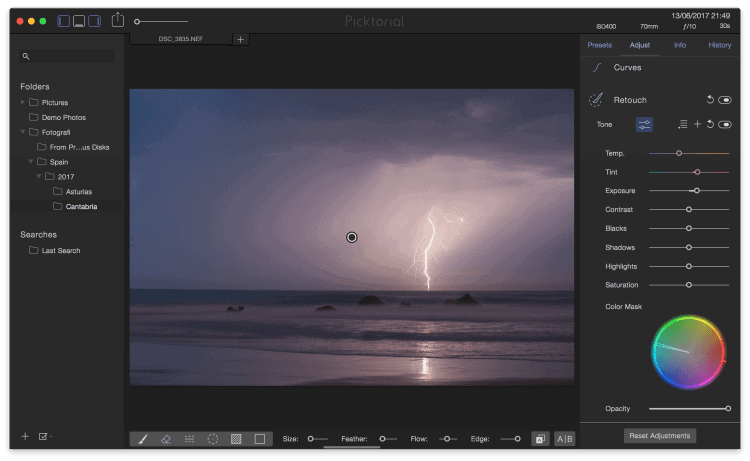
Trước khi bắt đầu chia sẻ kinh nghiệm của tôi với Picktorial, tôi muốn nói rằng ban đầu tôi đã thử nghiệm phiên bản Beta và một số lỗi tôi sẽ đề cập đến trong bài viết này đã được giải quyết. Tôi cũng muốn nói rằng nhóm Picccialial họ đã làm việc chăm chỉ và hiệu quả trong việc sửa chữa bất kỳ lỗi trong bản thử nghiệm Beta.
Picktorial là gì?
Picorialial là trong những phần mềm xử lý ảnh tương tự như Adobe Lightroom, nó là một trình biên tập thô (có nghĩa là bạn không làm việc với các layer như trong Photoshop). Tuy nhiên, mặc dù đó là một trình thô nhưng nó có một số tính năng thú vị mà bạn sẽ cần Photoshop để làm nếu bạn là một người dùng Adobe. Bằng cách bao gồm các công cụ tiên tiến như luminosity masks (mặt nạ sáng) và blending modes (các chế độ pha trộn), Picktorial khá tiện dụng cho cả nhiếp ảnh gia chuyên nghiệp và nghiệp dư.
Picktorial là một trình biên tập không phá hủy, có nghĩa là bạn có thể undo hình ảnh trong quá trình chỉnh sửa tuỳ ý (hình ảnh ban đầu của bạn không bị ảnh hưởng). Đây là điều cực kỳ quan trọng trong các chương trình chỉnh sửa ảnh hiện đại.
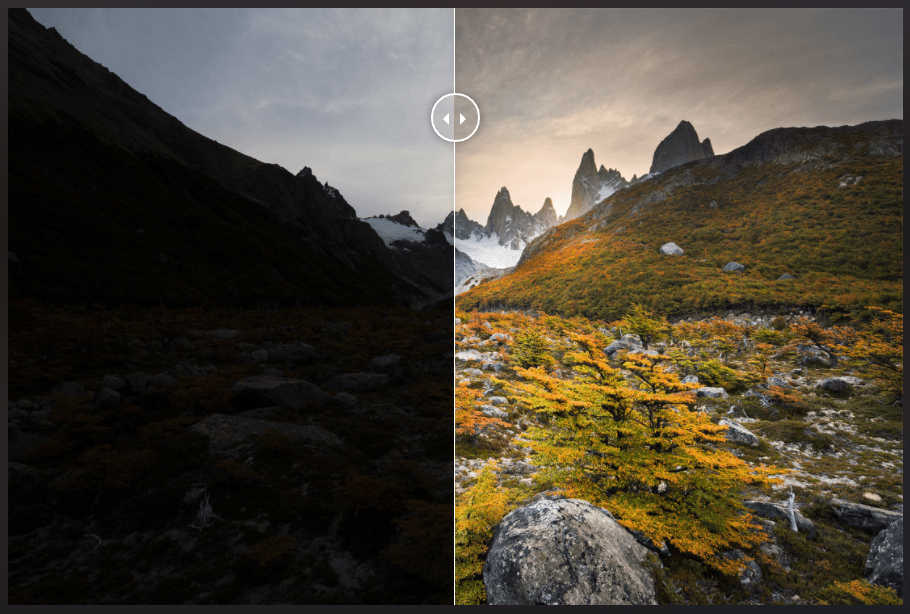
Bạn cũng có thể lưu trữ hình ảnh trong Picktorial vì vậy bạn có thể dễ dàng tìm thấy hình ảnh bạn đang tìm kiếm khi bạn muốn xử lý một cái gì đó. Nói cách khác, bạn không phải mở các thư mục trên máy tính để mở tập tin. Chúng có sẵn bên trong phần mềm miễn là bạn đã thêm vào thư mục cụ thể để có thể nhìn thấy bên trong Picktorial.
Những ấn tượng đầu tiên – Khá Tốt
Picorialial tuyên bố rằng họ đã thực hiện công cụ Picktorial để mỗi nhiếp ảnh gia có cái nhìn trực quan đơn giản để chỉnh sửa hình ảnh. Khi mở phần mềm lần đầu tiên, tôi không mất nhiều phút để điều hướng và tôi thấy dễ hiểu cách bố cục đã được xây dựng. Không giống như Lightroom, Picktorial chỉ có một cửa sổ / module (Lightroom có một số như Library và Develop). Mặc dù đây không phải là yếu tố chiến thắng nhưng tôi thấy thuận tiện để có mọi thứ ở một nơi thay vì chuyển đổi giữa các cửa sổ như trên Lightroom.
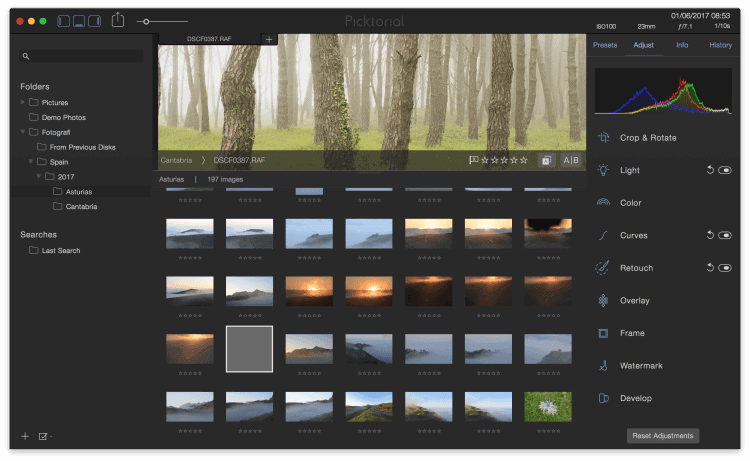
Cách bố trí rõ ràng và tương đối đơn giản, chúng đã “cắt xén” các tính năng mà bạn không cần và như tôi đã nói, Picktorial cũng có một số tính năng trong Lightroom.
Bảng duyệt
Bảng điều khiển trình duyệt hiển thị tất cả các hình ảnh và thư mục mà bạn đã nhập vào Picktorial. Ở phía bên trái, bạn có Library Panel hiển thị thứ bậc của thư mục bạn đã nhập, trong khi bảng dưới cùng hiển thị hình thu nhỏ của ảnh (xem ảnh chụp màn hình ở trên). Trong bảng điều khiển này, bạn có thể đánh giá và gắn cờ hình ảnh cũng như mở chúng vào các phần mềm khác như Adobe Photoshop, Color Efex Pro hoặc bất kỳ công cụ nào bạn thích.
Inspector Panel
Inspector Panel có thể được so sánh với mô đun Develop của Lightroom. Như hình ảnh dưới đây cho thấy, Bảng điều khiển cho phép bạn điều chỉnh các điều sau:
- Crop & Rotate
- Light
- Color
- Curves
- Retouch
- Overlay
- Frame
- Watermark
- Develop
Inspector Panel cũng là nơi bạn có thể xem siêu dữ liệu của hình ảnh và thêm từ khoá (mà tôi thấy hữu ích để dễ dàng xác định vị trí hình ảnh). Tôi sẽ không đi quá nhiều chi tiết về các điều chỉnh khác nhau trong bài viết này nhưng có một số điều tôi muốn chỉ ra.
1. Blacks and Shadows
Blacks và Shadow điều chỉnh được nhiều hơn trong Lightroom. Trong nhiếp ảnh, tôi thường dùng nó để tăng độ tương phản.
2. Clarity (Trong trẻo)
Độ tinh khiết cũng mạnh hơn nhiều so với những gì tôi đã thấy trong phần mềm khác. Tôi hiếm khi sử dụng thanh trượt này vì nó thường làm mờ các chi tiết ảnh
3. Blending Modes (Chế độ hoà trộn)
Blending Modes là tính năng yêu thích của tôi trong Picktorial. Điều này mở ra cánh cửa để tạo ra một số kỹ thuật tiên tiến hơn như một hiệu ứng Orton. Trước đây là điều tôi phải làm trong Photoshop, nhưng bây giờ tôi không phải rời khỏi phần mềm cả. Bạn cũng có thể điều chỉnh Opacity nên các hiệu ứng không quá mạnh.
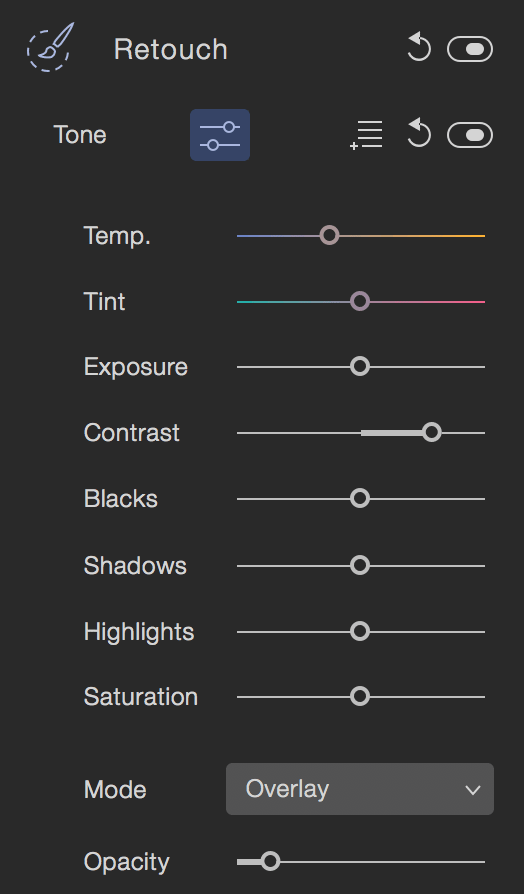
4. Luminosity Masks
Luminosity Masks là một tính năng tuyệt vời khác trong Picktorial. Sử dụng một trong các mặt nạ này để áp dụng các điều chỉnh cho các khu vực cụ thể của hình ảnh. Phải mất một khoảng thời gian để hiểu cách hoạt động của chúng, nhưng một khi bạn hiểu những điều cơ bản thì đây có thể là một công cụ cực kỳ hữu ích.
Về những điểm yếu của phần mềm này
Nãy đến giờ tôi chỉ nói về những lợi ích và những gì tôi thích về Picktorial. Mặc dù ấn tượng đầu tiên của tôi là cực kỳ tích cực, nhưng tôi cũng muốn đề cập đến một số khía cạnh hạn chế của phần mềm này.
Tốc độ
Thật không may, Picktorial đã không chạy trơn tru như tôi hy vọng. Điều này có thể là do Mac của tôi đã bị củ nhưng phần mềm khác như Photoshop và Lightroom có thể chạy trơn tru ngay cả khi làm việc trên các tập tin lớn. Trong Picktorial, tôi đã nhận thấy rằng nó thường mất 10 giây hoặc nhiều hơn trước khi điều chỉnh có hiệu lực. Không phải lúc nào cũng bị, nhưng nó xuất hiện ít nhất một lần hoặc hai lần trên mỗi hình ảnh khi chỉ điều chỉnh các cài đặt cơ bản như màu sắc và ánh sáng.
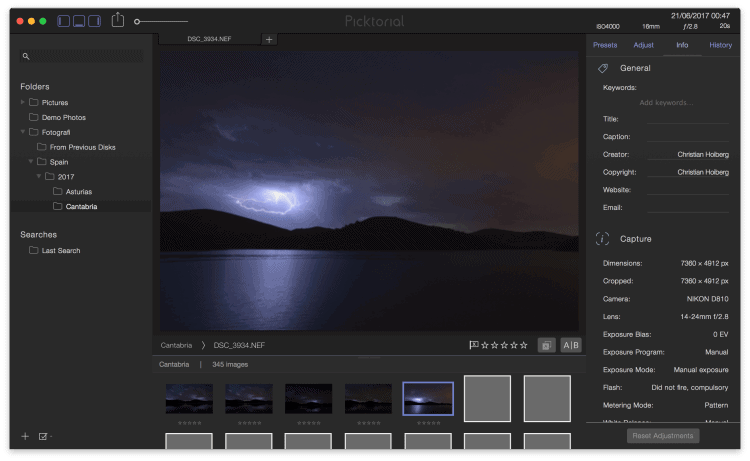
Tính năng Sharpening khá khó dùng
Một điều đáng thất vọng khác là sự phức tạp của quá trình làm sắc nét hình ảnh. Để làm sắc nét hình ảnh đầu tiên bạn cần fill layer sau đó mới áp dụng sharpening. Điều này không trực quan lắm đối với một người mới. Nó sẽ tốt hơn nếu là một công cụ điều chỉnh độc lập, nghĩa là bạn chỉ cần điều chỉnh thanh trượt để áp dụng độ sắc nét.
Kết luận
Trong khi tôi vẫn đang sử dụng Adobe Lightroom làm phần mềm xử lý ảnh chính của tôi, nhưng tôi vẫn rất thích mở Picktorial để chỉnh sửa ảnh. Tôi tin rằng đó là một trình soạn thảo thô mạnh mẽ và với các tính năng bổ sung nó có, nó chắc chắn là một đối thủ xứng đáng của các phần mềm được biết đến nhiều hơn.
Nếu tốc độ xử lý của nó nhanh hơn (cũng không rõ do máy của tôi hay là do phần mềmi), tôi có lẽ sẽ sử dụng phần mềm này thường xuyên hơn bây giờ.
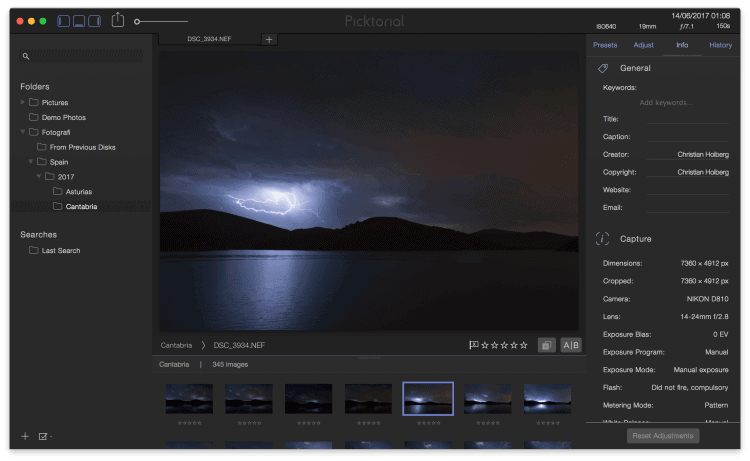
Picktorial là một lựa chọn tuyệt vời và giá cả phải chăng (chỉ $ 69,99 USD) cho những người đang bắt đầu muốn điểu chỉnh ảnh với các chức năng cơ bản. Bạn không cần phải có nhiều kinh nghiệm xử lý ảnh trước để sử dụng nó và ngay khi bạn mở phần mềm, bạn sẽ nhận thấy các bước hướng dẩn.
Bạn quan tâm có thể dùng thử phần mềm này miễn phí tại đây.
